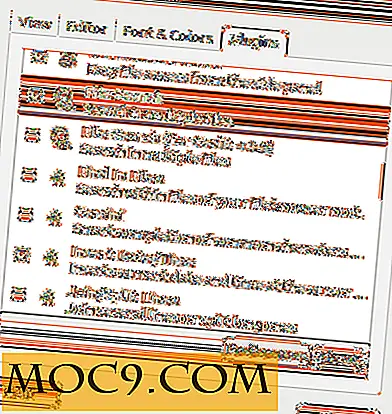Καλύτερη διαχείριση πακέτων Linux με Checkinstall
Εάν χρησιμοποιείτε το Linux σε οποιοδήποτε βάθος, θα πρέπει τελικά να εγκαταστήσετε ένα πρόγραμμα από τον πηγαίο κώδικα. Κανονικά η διαδικασία είναι αρκετά γρήγορη και ανώδυνη, αλλά εξακολουθεί να έχει κάποια μειονεκτήματα, ειδικά όταν πρόκειται για αναβάθμιση ή απεγκατάσταση αυτού του προγράμματος. Για να βοηθήσουμε στην επίλυση αυτού του προβλήματος, έχουμε checkinstall, ένα χρήσιμο εργαλείο που προσθέτει κάποια έξυπνο τρόπο στη διαδικασία, παρακολουθώντας τις αλλαγές αρχείων και δημιουργώντας δυαδικά πακέτα από τα tarballs σας. Με το checkinstall, μπορείτε να δημιουργήσετε ένα πακέτο RPM, deb ή Slackware το οποίο μπορεί να μεταφερθεί μεταξύ συστημάτων για εύκολη εγκατάσταση και αφαίρεση.
Κάνοντας checkinstall
Οι χρήστες του Ubuntu μπορούν να εγκαταστήσουν κάνοντας κλικ εδώ ή χρησιμοποιώντας τον κανονικό σας διαχειριστή πακέτων. Άλλοι μπορούν να κατεβάσουν το tarball από την ιστοσελίδα checkinstall.
Πως δουλεύει
Ουσιαστικά, το checkinstall αντικαθιστά το τμήμα εγκατάστασης μάρκας μιας κανονικής εγκατάστασης πηγαίου κώδικα. Εάν δεν είστε εξοικειωμένοι με την εγκατάσταση από πηγαίο κώδικα στο Linux, ανατρέξτε σε αυτόν τον οδηγό για να πάρετε τα βασικά στοιχεία. Ο υπόλοιπος οδηγός θα πάρει τη βασική εξοικείωση της κανονικής διαδικασίας config / make / install .
Μόλις εκτελέσετε τις παραμέτρους (εάν είναι απαραίτητο) και κάνετε, κανονικά θα εκτελέσετε την εγκατάσταση εγκατάστασης για να ολοκληρώσετε τη διαδικασία. Τώρα θα έπρεπε να εκτελέσετε checkinstall αντ 'αυτού, και θα πάρει τα υπόλοιπα. Θα καταγράψει όλα τα αρχεία που θα χρησιμοποιηθούν από το make install και θα δημιουργήσει τον κατάλληλο τύπο πακέτου για το σύστημά σας, έτσι ώστε ο υπάρχων διαχειριστής πακέτων (apt, yum, κ.λπ.) να μπορεί να χειριστεί τις αναβαθμίσεις και τις μετακινήσεις.
Εκτέλεση Checkinstall
Για αυτό το παράδειγμα, θα χρησιμοποιήσουμε το checkinstall για να εγκαταστήσετε Python από μια πηγή tarball. Για να ακολουθήσετε, μπορείτε να κατεβάσετε το ίδιο tarball εδώ. Αφού εξαχθείτε στη θέση προορισμού σας, ανοίξτε αυτήν την τοποθεσία στο τερματικό σας. Εκτελέστε τα δύο κανονικά βήματα για να ξεκινήσετε την κατασκευή
./configure && make
Και εδώ έρχεται το checkinstall. Αντί να κάνουμε εγκατάσταση, χρησιμοποιούμε
# like "make install", θα χρειαστείτε την επιλογή root sudo checkinstall #See later για επιλογές γραμμής εντολών
Εάν αυτή είναι η πρώτη φορά που το checkinstall έχει εκτελεστεί σε αυτόν τον κατάλογο, θα αρχίσει με το ερώτημα αν θέλετε να δημιουργήσετε έναν κατάλογο για να κρατήσετε κάποια τεκμηρίωση που μπορεί να χρειαστεί για συσκευασία αργότερα. Αποδεχτείτε την προεπιλογή Ναι και συνεχίστε.
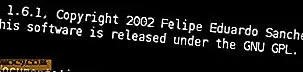
Στη συνέχεια θα σας ζητηθεί μια περιγραφή. Αυτό θα εμφανιστεί σε μέρη όπως το πεδίο Περίληψη όταν εμφανίζονται οι πληροφορίες πακέτου.

Τέλος, θα λάβετε την τελευταία οθόνη επιβεβαιώνοντας όλα τα στοιχεία του πακέτου σας. Μια σημαντική πτυχή αυτής της οθόνης είναι ότι μπορείτε να ορίσετε εξαρτήσεις για το πακέτο σας. Για περισσότερες λεπτομέρειες σχετικά με αυτό, ανατρέξτε στον εν λόγω οδηγό του Debian.

Σημειώστε την τοποθεσία του παραγόμενου πακέτου από το checkinstall. Έχει εγκατασταθεί, αλλά το αρχείο πακέτου θα μπορούσε να έρθει χρήσιμο για να το εγκαταστήσετε ξανά αργότερα, να το μεταφέρετε σε άλλο υπολογιστή ή να μοιραστείτε ηλεκτρονικά.
Επιλογές για Checkinstall
Δεν είναι δυνατόν όλα να καλύπτονται από προεπιλογές, οπότε βέβαια το checkinstall έρχεται με ένα πλήρες σύνολο επιλογών. Μερικά από τα πιο χρήσιμα περιλαμβάνουν:
--type = (slackware, rpm ή debian) # Από προεπιλογή, θα χρησιμοποιήσει τον τρέχοντα διανομέα host τύπου --install = (ναι ή όχι) #Αν όχι, θα χτίσει απλώς το πακέτο χωρίς να εγκαταστήσει -y #Assume προεπιλογές για όλες τις ερωτήσεις --umask = (μάσκα) #Καθαρίστε τη μάσκα για τα δικαιώματα αρχείων --deldoc = (ναι ή όχι) #Επιλέξτε doc-pak όταν τελειώσετε --deldesc = (ναι ή όχι) #Επιλέξτε περιγραφή-pak όταν τελειώσετε - delspec = (ναι ή όχι) # Καταργήστε το αρχείο spec όταν τελειώσετε
Πλήρεις λεπτομέρειες είναι φυσικά διαθέσιμες με την επιλογή --help ή τη σελίδα man.

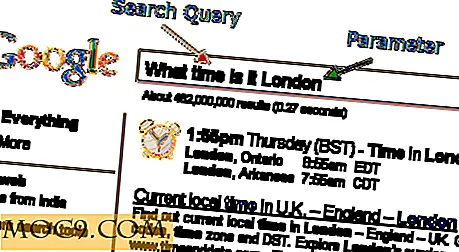


![7 τεχνάσματα για την επίλυση των ενόχλησης του μετρό [Windows 8]](http://moc9.com/img/win8tricks-icon.jpg)